Windows-Cmder 上で実行される Linux コマンド アーティファクト
######I.はじめに######
多くのエンジニアは Linux を使用してコマンドを発行することに慣れており、Windows cmd を使用するのは耐えられません。 Windows 上で Linux コマンドを実行する場合、現在一般的な方法には、GunWin32、Cygwin、WSL (Bash on Windows)、Git Bash、PowerShell などがあります。
WSL:
Cygwin: Git Bash:
Git Bash: ###パワーシェル###
###パワーシェル###
または、単純に仮想マシンをインストールし、そこに ubuntu をインストールします。 
今日は、この神レベルの Windows コマンド ライン ツール、Cmder
を生徒たちに紹介します。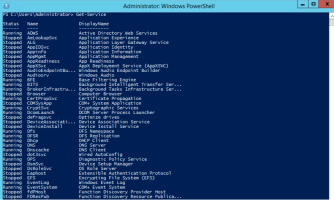
2.指揮官
Cmder は、Linux コマンドと同じくらいスムーズに使用できる Windows コマンド ライン ツールです。 grep、curl、vim、grep、tar、unzip、ssh、ls、bash、perl など、多数の Linux コマンドを使用できます。
ダウンロードリンク
リーリーここにはミニとフルの 2 つのバージョンがあります。唯一の違いは、Windows 用 Git に標準で組み込まれている msysgit ツールがあるかどうかです。 Git がすでにインストールされている場合は、Mini バージョンをダウンロードするだけです。

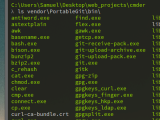
3. インストール
 インストールは非常に簡単で、解凍後、Cmder.exe を実行します。
インストールは非常に簡単で、解凍後、Cmder.exe を実行します。
起動を容易にするために、このプログラムをタスク バーにロックし、ロゴを右クリックして、[このプログラムをタスク バーにロックする] を選択します。
起動後、バージョンを更新するように求められます: 
git コマンドが統合されているので、Windows 上でコードのバージョン管理を行うのに非常に便利です 以下は、以前に書いたチャット ルーム プログラムのログ情報です。 
 4. ショートカット キー
4. ショートカット キー
 タブ操作
タブ操作
5.その他
優れた機能もいくつかあります:
1. 切换shell风格
此外还可以切换shell风格 下面是切换到PowerShell后风格。
2. 放大界面
按住ctrl + 鼠标滚轴 ,即可放大缩小界面
3. 复制
鼠标选中文本后,按下ctrl+c 即可复制
六、VScode 中集成 Cmder
VScode是一款非常流行的IDE。但是它的默认终端是cmd,这里也能修改成Cmder,具体方法如下:
第一步:Ctrl+Shift+p,打开settings.json【可能因为快捷键占用,可以通过设置界面选择到该文件设置目录】
 一口君安装目录:
一口君安装目录:
F:\setup\cmder
根据这个目录在文件中添加如下配置脚本:
"terminal.integrated.profiles.windows": {
"Cmder": {
"path": "${env:windir}\\System32\\cmd.exe",
"args": ["/k", "F:\\setup\\cmder\\vendor\\bin\\vscode_init.cmd"]
}},"terminal.integrated.defaultProfile.windows": "Cmder",
重启后使用快捷键(Ctrl+Shift+`)或者下图所示打开终端:
如下图所示,已经支持Cmder:
以上がWindows-Cmder 上で実行される Linux コマンド アーティファクトの詳細内容です。詳細については、PHP 中国語 Web サイトの他の関連記事を参照してください。
 インターネットはLinuxで実行されますか?Apr 14, 2025 am 12:03 AM
インターネットはLinuxで実行されますか?Apr 14, 2025 am 12:03 AMインターネットは単一のオペレーティングシステムに依存していませんが、Linuxはその上で重要な役割を果たしています。 Linuxは、サーバーやネットワークデバイスで広く使用されており、安定性、セキュリティ、スケーラビリティに人気があります。
 Linux操作とは何ですか?Apr 13, 2025 am 12:20 AM
Linux操作とは何ですか?Apr 13, 2025 am 12:20 AMLinuxオペレーティングシステムのコアは、コマンドラインインターフェイスで、コマンドラインを介してさまざまな操作を実行できます。 1.ファイルおよびディレクトリ操作は、ファイルとディレクトリを管理するために、LS、CD、MKDIR、RM、その他のコマンドを使用します。 2。ユーザーおよび許可管理は、useradd、passwd、chmod、その他のコマンドを介してシステムのセキュリティとリソースの割り当てを保証します。 3。プロセス管理は、PS、Kill、およびその他のコマンドを使用して、システムプロセスを監視および制御します。 4。ネットワーク操作には、Ping、Ifconfig、SSH、およびネットワーク接続を構成および管理するためのその他のコマンドが含まれます。 5.システムの監視とメンテナンスは、TOP、DF、DUなどのコマンドを使用して、システムの動作ステータスとリソースの使用を理解します。
 Linuxエイリアスを使用したカスタムコマンドショートカットで生産性を高めますApr 12, 2025 am 11:43 AM
Linuxエイリアスを使用したカスタムコマンドショートカットで生産性を高めますApr 12, 2025 am 11:43 AM導入 Linuxは、柔軟性と効率性により、開発者、システム管理者、およびパワーユーザーが好む強力なオペレーティングシステムです。しかし、頻繁に長く複雑なコマンドを使用することは退屈でERです
 Linuxは実際に何に適していますか?Apr 12, 2025 am 12:20 AM
Linuxは実際に何に適していますか?Apr 12, 2025 am 12:20 AMLinuxは、サーバー、開発環境、埋め込みシステムに適しています。 1.サーバーオペレーティングシステムとして、Linuxは安定して効率的であり、多くの場合、高電流アプリケーションの展開に使用されます。 2。開発環境として、Linuxは効率的なコマンドラインツールとパッケージ管理システムを提供して、開発効率を向上させます。 3.埋め込まれたシステムでは、Linuxは軽量でカスタマイズ可能で、リソースが限られている環境に適しています。
 Linuxで倫理的ハッキングを習得するための必須ツールとフレームワークApr 11, 2025 am 09:11 AM
Linuxで倫理的ハッキングを習得するための必須ツールとフレームワークApr 11, 2025 am 09:11 AMはじめに:Linuxベースの倫理的ハッキングでデジタルフロンティアを保護します ますます相互に接続されている世界では、サイバーセキュリティが最重要です。 倫理的なハッキングと浸透テストは、脆弱性を積極的に特定し、緩和するために不可欠です
 Linuxの基本を学ぶ方法は?Apr 10, 2025 am 09:32 AM
Linuxの基本を学ぶ方法は?Apr 10, 2025 am 09:32 AM基本的なLinux学習の方法は次のとおりです。1。ファイルシステムとコマンドラインインターフェイス、2。LS、CD、MKDIR、3。ファイルの作成と編集などのファイル操作を学習するマスター基本コマンド、4。
 Linuxの最も使用は何ですか?Apr 09, 2025 am 12:02 AM
Linuxの最も使用は何ですか?Apr 09, 2025 am 12:02 AMLinuxは、サーバー、組み込みシステム、デスクトップ環境で広く使用されています。 1)サーバーフィールドでは、Linuxは、その安定性とセキュリティにより、Webサイト、データベース、アプリケーションをホストするための理想的な選択肢となっています。 2)埋め込みシステムでは、Linuxは高いカスタマイズと効率で人気があります。 3)デスクトップ環境では、Linuxはさまざまなユーザーのニーズを満たすために、さまざまなデスクトップ環境を提供します。
 Linuxの欠点は何ですか?Apr 08, 2025 am 12:01 AM
Linuxの欠点は何ですか?Apr 08, 2025 am 12:01 AMLinuxの欠点には、ユーザーエクスペリエンス、ソフトウェア互換性、ハードウェアサポート、学習曲線が含まれます。 1.ユーザーエクスペリエンスは、WindowsやMacOほどフレンドリーではなく、コマンドラインインターフェイスに依存しています。 2。ソフトウェアの互換性は他のシステムほど良くなく、多くの商用ソフトウェアのネイティブバージョンがありません。 3.ハードウェアサポートはWindowsほど包括的ではなく、ドライバーは手動でコンパイルされる場合があります。 4.学習曲線は急で、コマンドラインの操作をマスターするには時間と忍耐が必要です。


ホットAIツール

Undresser.AI Undress
リアルなヌード写真を作成する AI 搭載アプリ

AI Clothes Remover
写真から衣服を削除するオンライン AI ツール。

Undress AI Tool
脱衣画像を無料で

Clothoff.io
AI衣類リムーバー

AI Hentai Generator
AIヘンタイを無料で生成します。

人気の記事

ホットツール

Safe Exam Browser
Safe Exam Browser は、オンライン試験を安全に受験するための安全なブラウザ環境です。このソフトウェアは、あらゆるコンピュータを安全なワークステーションに変えます。あらゆるユーティリティへのアクセスを制御し、学生が無許可のリソースを使用するのを防ぎます。

EditPlus 中国語クラック版
サイズが小さく、構文の強調表示、コード プロンプト機能はサポートされていません

DVWA
Damn Vulnerable Web App (DVWA) は、非常に脆弱な PHP/MySQL Web アプリケーションです。その主な目的は、セキュリティ専門家が法的環境でスキルとツールをテストするのに役立ち、Web 開発者が Web アプリケーションを保護するプロセスをより深く理解できるようにし、教師/生徒が教室環境で Web アプリケーションを教え/学習できるようにすることです。安全。 DVWA の目標は、シンプルでわかりやすいインターフェイスを通じて、さまざまな難易度で最も一般的な Web 脆弱性のいくつかを実践することです。このソフトウェアは、

ドリームウィーバー CS6
ビジュアル Web 開発ツール

SAP NetWeaver Server Adapter for Eclipse
Eclipse を SAP NetWeaver アプリケーション サーバーと統合します。







